创建第一个项目
编辑教程创建第一个项目
本章我们将介绍如何使用 Django 来创建项目。
使用 django-admin.py 来创建名为*的项目:
django-admin startproject xxx
创建完成后我们可以查看下项目的目录结构:
[root@solar ~]# cd HelloWorld/
[root@solar HelloWorld]# tree
. manage.py 管理器
|--***
| |-- __init__.py 包
| |-- settings.py 设置文件
| |-- urls.py 路由
| `-- wsgi.py 部署
目录说明:
| HelloWorld | 项目的容器。 |
|---|---|
| manage.py | 一个实用的命令行工具,可让你以各种方式与该 Django 项目进行交互。 |
| HelloWorld/init.py | 一个空文件,告诉 Python 该目录是一个 Python 包。 |
| HelloWorld/settings.py | 该 Django 项目的设置/配置。 |
| HelloWorld/urls.py | 该 Django 项目的 URL 声明; 一份由 Django 驱动的网站"目录"。 |
| HelloWorld/wsgi.py | 一个 WSGI 兼容的 Web 服务器的入口,以便运行你的项目。 |
创建一个app模块会自动生成app文件夹,该文件夹包括几个文件:
python manage.py startapp app
各个目录的说明:
- init.py 包
- admin.py 管理后台
- apps.py
- migrations
- init.py 迁移
- model.py 模型
- test.py 测试
- view.py 视图
在目录中找到*包里面的setting.py,在INSTALLED_APPS当中注册APP模块:
INSTALLED_APPS = [
'django.contrib.admin',
'django.contrib.auth',
'django.contrib.contenttypes',
'django.contrib.sessions',
'django.contrib.messages',
'django.contrib.staticfiles',
'app',
在包下输入命令,启动项目:
python manage.py runserver
在浏览器输入你服务器的ip及端口号,如果正常启动,会得到如下界面,则表示项目创建完成
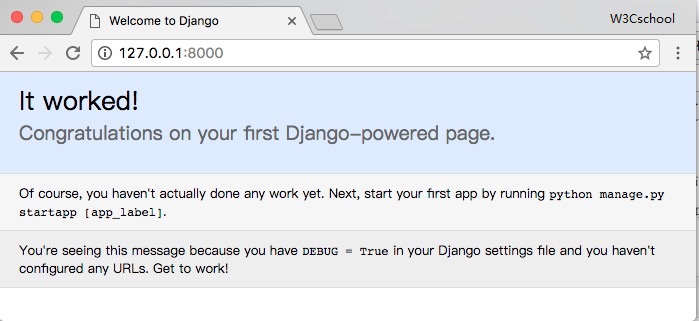
Mos固件,小电视必刷固件
ES6 教程
Vue.js 教程
JSON 教程
jQuery 教程
HTML 教程
HTML 5 教程
CSS 教程
CSS3 教程
JavaScript 教程
DHTML 教程
JSON在线格式化工具
JS在线运行
JSON解析格式化
jsfiddle中国国内版本
JS代码在线运行
PHP代码在线运行
Java代码在线运行
C语言代码在线运行
C++代码在线运行
Python代码在线运行
Go语言代码在线运行
C#代码在线运行
JSRUN闪电教程系统是国内最先开创的教程维护系统, 所有工程师都可以参与共同维护的闪电教程,让知识的积累变得统一完整、自成体系。
大家可以一起参与进共编,让零散的知识点帮助更多的人。
X
选择支付方式:


立即支付

¥
9.99
无法付款,请点击这里
金额: 0 元
备注:
转账时请填写正确的金额和备注信息,到账由人工处理,可能需要较长时间
备注:
转账时请填写正确的金额和备注信息,到账由人工处理,可能需要较长时间
如有疑问请联系QQ:565830900
正在生成二维码, 此过程可能需要15秒钟
